Windows11ではごみ箱に入れたファイルは一定期間経過するとハードディスク空き領域を節約する為、
自動的にごみ箱から削除する設定があります。
ユーザー コンテンツの自動クリーンアップの設定をオンにすると、既定で30日経過で削除が実施されるようになります。また期間の変更が可能です。
本記事ではWindows11でごみ箱の自動削除と期間の設定を行う方法を紹介します。
スポンサーリンク
設定手順
1.「スタート」ボタン >「設定」の順番にクリックします。
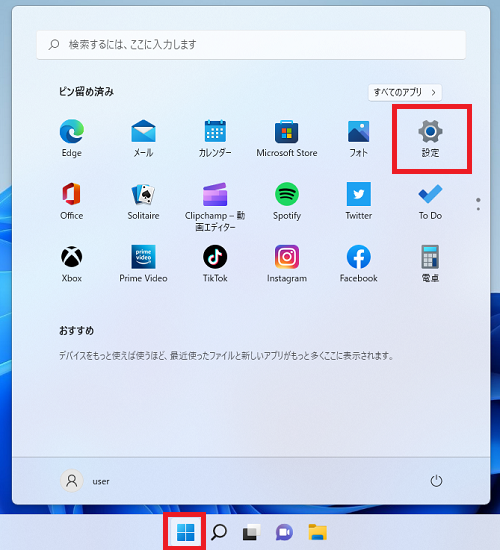
2.「設定」画面が開くので「システム」>「記憶域」をクリックします。
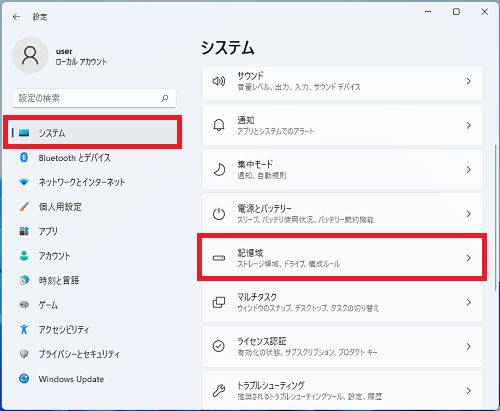
3.「記憶域の管理」の項目の「ストレージ センサー」右側の「>」をクリックします。
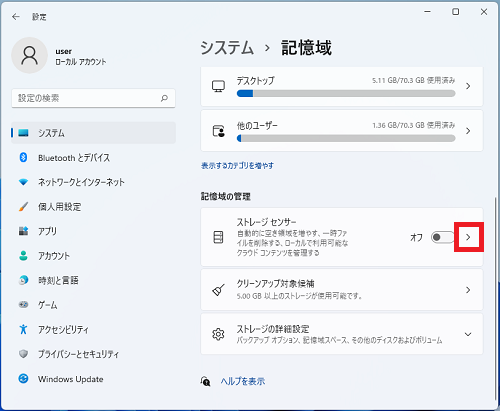
4.「ユーザー コンテンツの自動クリーンアップ」のトグルスイッチをクリックし「オン」にします。
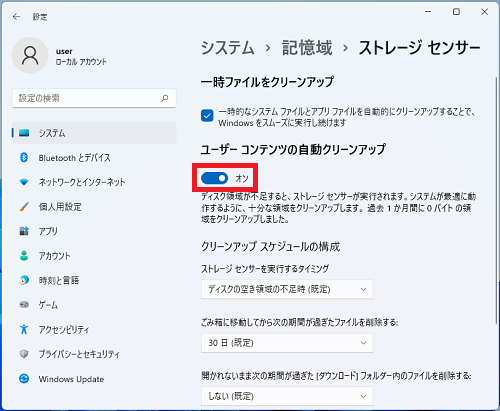
5.「ごみ箱に移動してから次の期間が過ぎたファイルを削除する:」欄のプルダウンメニューをクリックし期間を選択します。
※自動削除を無効にしたい場合は「実行しない」を選択します。
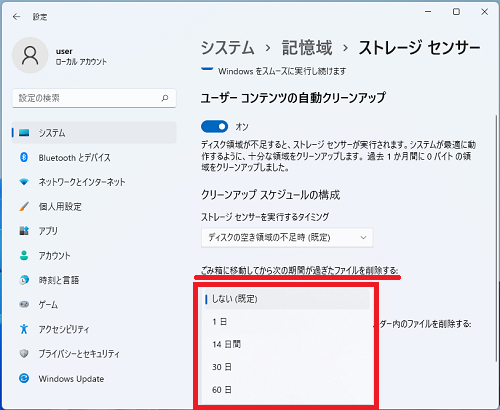
・実行しない
・1日
・14日間
・30日(既定)
・60日
・1日
・14日間
・30日(既定)
・60日
以上で設定完了です。
Windows11のその他の設定はこちらから
▶Windows11 設定と使い方